虽然CentOS 6已经推出,但如果是安装Oracle 10g,尤其是用于生产环境的话,还是推荐使用CentOS 5。毕竟Oracle 10g是比较老的一个软件版本,版本太高的Linux操作系统未必适合它。兔哥使用的是CentOS 5的最新版5.7。
安装环境:
- VMware虚拟机 (这对Oracle安装并不重要)
- OS版本: CentOS 5.7 64Bit
- Oracle 10g版本: 10.2.0.1
安装规划:
- 服务器主机名,IP地址
- Oracle安装目录
- oradata目录
- 数据库服务名称(SID)
- 数据库编码
- 最大进程数
安装步骤:
一、安装CentOS 5.7 64bit 操作系统
- 硬件要求:内存至少要大于1G,硬盘大小根据实际要求而定,建议最小也不要低于20G。
- 安装要求:一定要安装图形界面X Window。不要启用SELinux。
- 参考兔哥CentOS5.7服务器安装文档。
二、使用官方的”oracle-validated”软件自动安装所需软件包
网上的大多数安装教程上都是说首先要检查并安装好Oracle 10g所需要的软件包,通常包括:
binutils, compat-libstdc++, elfutils-libelf, elfutils-libelf-devel glibc, glibc-common, glibc-devel, gcc gcc-c++, libaio, libaio-devel, libgcc libstdc++, libstdc++-devel, make, sysstat unixODBC, unixODBC-devel
一般这些软件的RPM安装包都能在安装光盘上找到。如果CentOS能连接互联网的话,也可以通过yum来进行安装会更方便些。
不过,最近几年,Oracle官方开始提供”oracle-validated”软件,通过它可以自动检查并安装所需的软件包,并自动配置几个主要的系统环境设置文件。除了简化了系统工程师的工作,而且大幅提高了Oracle的安装成功率。
*参考:
- http://www.oracledatabase12g.com/archives/understand-oracle-validated-configurations.html
- http://www.oracle.com/technetwork/server-storage/linux/validated-configurations-faq-090615.html
- http://www.oracle.com/technetwork/topics/linux/validated-configurations-085828.html*
安装和使用”oracle-validated”的过程:
-
增加Oracle的repo文件
#cd /etc/yum.repos.d/ #vi public-yum-el5.repo将以下内容复制到该文件中:
[el5_ga_base] name=Enterprise Linux $releasever GA - $basearch - base baseurl=http://public-yum.oracle.com/repo/EnterpriseLinux/EL5/0/base/$basearch/ gpgkey=http://public-yum.oracle.com/RPM-GPG-KEY-oracle-el5 gpgcheck=1 enabled=0 [el5_u1_base] name=Enterprise Linux $releasever U1 - $basearch - base baseurl=http://public-yum.oracle.com/repo/EnterpriseLinux/EL5/1/base/$basearch/ gpgkey=http://public-yum.oracle.com/RPM-GPG-KEY-oracle-el5 gpgcheck=1 enabled=0 [el5_u2_base] name=Enterprise Linux $releasever U2 - $basearch - base baseurl=http://public-yum.oracle.com/repo/EnterpriseLinux/EL5/2/base/$basearch/ gpgkey=http://public-yum.oracle.com/RPM-GPG-KEY-oracle-el5 gpgcheck=1 enabled=0 [el5_u3_base] name=Enterprise Linux $releasever U3 - $basearch - base baseurl=http://public-yum.oracle.com/repo/EnterpriseLinux/EL5/3/base/$basearch/ gpgkey=http://public-yum.oracle.com/RPM-GPG-KEY-oracle-el5 gpgcheck=1 enabled=0 [el5_u4_base] name=Enterprise Linux $releasever U4 - $basearch - base baseurl=http://public-yum.oracle.com/repo/EnterpriseLinux/EL5/4/base/$basearch/ gpgkey=http://public-yum.oracle.com/RPM-GPG-KEY-oracle-el5 gpgcheck=1 enabled=0 [el5_u5_base] name=Enterprise Linux $releasever U5 - $basearch - base baseurl=http://public-yum.oracle.com/repo/EnterpriseLinux/EL5/5/base/$basearch/ gpgkey=http://public-yum.oracle.com/RPM-GPG-KEY-oracle-el5 gpgcheck=1 enabled=1 [el5_addons] name=Enterprise Linux $releasever - $basearch - addons baseurl=http://public-yum.oracle.com/repo/EnterpriseLinux/EL5/addons/$basearch/ gpgkey=http://public-yum.oracle.com/RPM-GPG-KEY-oracle-el5 gpgcheck=1 enabled=1 [el5_oracle_addons] name=Enterprise Linux $releasever - $basearch - oracle_addons baseurl=http://public-yum.oracle.com/repo/EnterpriseLinux/EL5/oracle_addons/$basearch/ gpgkey=http://public-yum.oracle.com/RPM-GPG-KEY-oracle-el5 gpgcheck=1 enabled=1 -
运行
yum install oracle-validated命令该命令除了安装oracle-validated,还会一同将所需的软件包安装。
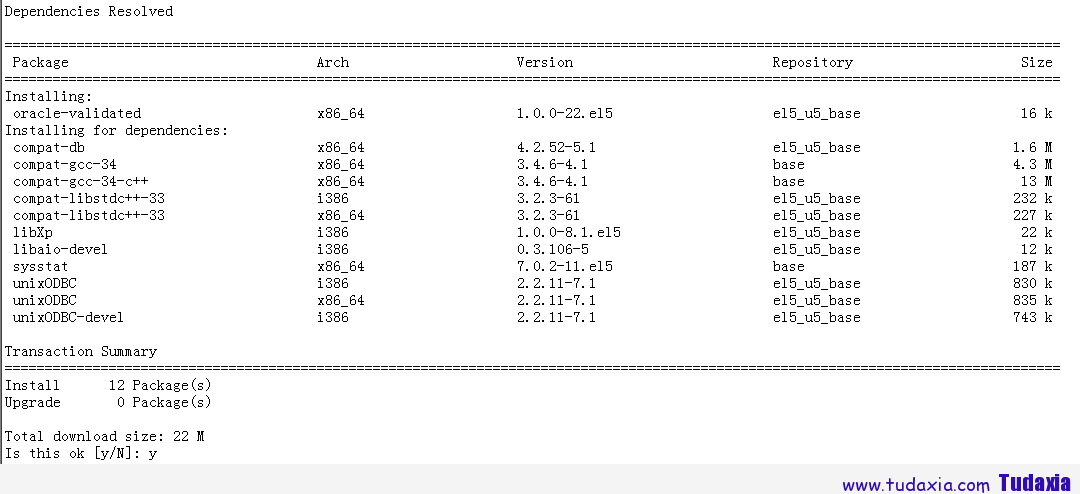
-
oracle-validated会自动配置以下环境设置文件:
/etc/security/limits.conf /etc/sysctl.conf需要注意的是,oracle-validated默认是按照Oracle 11g的要求进行配置,如果是安装10g,某些参数需要手工进行变更。使用
vi /etc/sysctl.conf命令,修改以下参数net.ipv4.ip_local_port_range=1024 65000修改后,使用/sbin/sysctl -p 命令操作来使所做的变更生效。
-
(建议)禁用oracle-validated的自动升级。
由于增加了oracle的repo文件后,yum升级系统时,也会搜索很多Oracle的软件包,会导致一些软件包的冲突。建议完成oracle-validated的安装以后,不再同步Oralce的软件库。
#cd /etc/yum.repos.d/ #mv public-yum-el5.repo public-yum-el5.repo_bak_only_for_oracle_installed
三、检查主机hosts设置
兔哥曾在hosts文件中漏掉了本机主机名的记录,结果导致oracle安装失败。一定记得要检查一下/etc/hosts一下是否有“IP地址 主机名”的记录,如:
192.168.120.203 demo.mydomain demo
四、修改/etc/redhat-release(里面只有一行)
redhat-4
五、创建oracle用户及组
#/usr/sbin/groupadd oinstall
#/usr/sbin/groupadd dba
#/usr/sbin/useradd -g oinstall -G dba oracle
#passwd oracle
六、创建oracle安装目录
根据事先的规划,创建oracle的安装目录。这里是将所有的oracle文件及数据子目录集中放在/oracle下的。
#mkdir /oracle
#chown -R oracle:oinstall /oracle
七、修改用户环境变量
-
修改/etc/profile文件,在文件的最后追加以下几行。
-
根据实际情况,在/home/oracle/.bash_profile的最下部追加所需的变量。这里的例子:
ORACLE_BASE=/oracle ORACLE_DATA=$ORACLE_BASE/oradata ORACLE_HOME=$ORACLE_BASE/product/10.2.0.1 PATH=$PATH:$ORACLE_HOME/bin ORACLE_SID=demodb NLS_LANG=american_america.zhs16GBK export ORACLE_BASE ORACLE_DATA ORACLE_HOME PATH ORACLE_SID NLS_LANG
八、图形界面下,以oracle用户身份进行安装
在终端窗口中,执行解压缩命令
$tar zxvf database_10201_linux_x86_64.tar.gz
cd命令进入解开后的安装目录,进入安装流程
-
设置终端显示语言为英文,否则oracle安装界面会显示乱码
$export LANG=en_US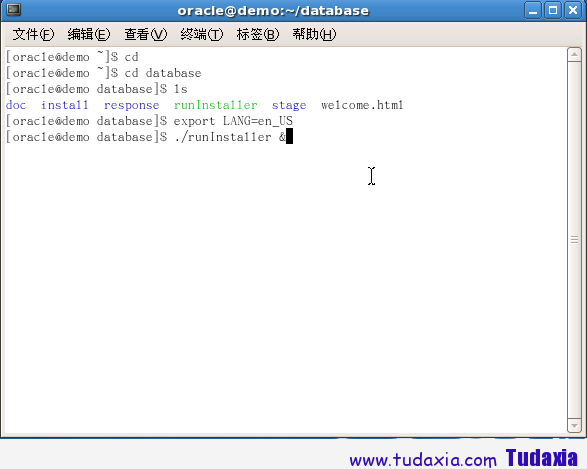
-
安装界面启动后,可以根据事先规划,设置oracle的安装路径。例子数据库,可以选择不安装。然后点击”Next”。
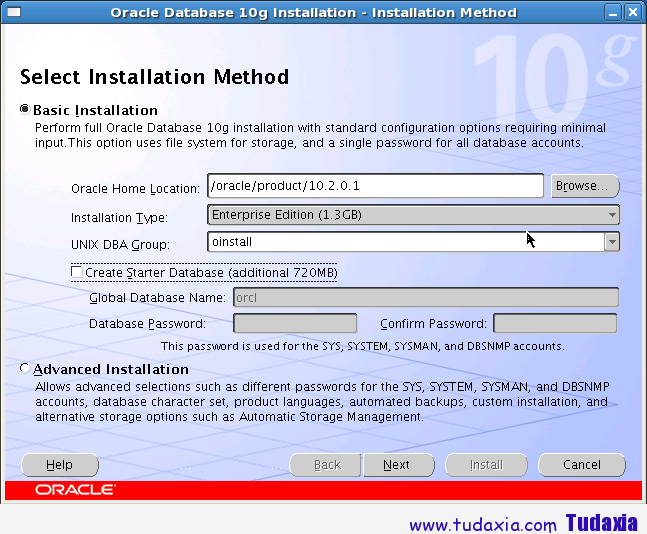
-
使用默认的Inventory目录即可,继续点击”Next”。
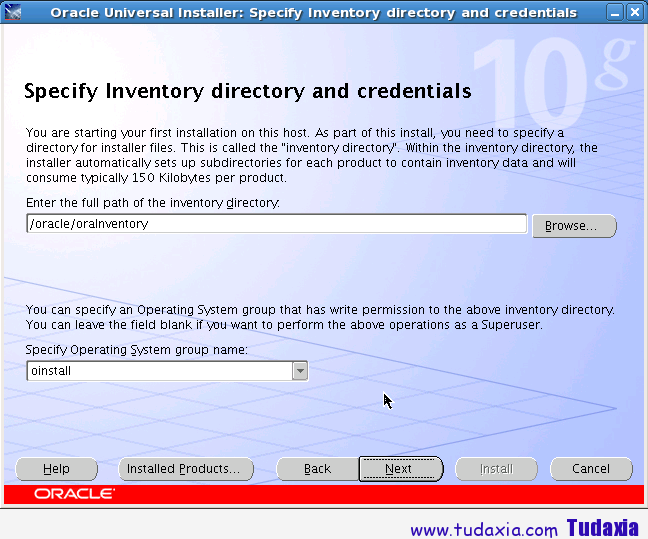
-
进行安装环境的一系列检查。这里是最容易出现问题。如果缺失了某些必要的软件包,或者环境配置有问题,都有可能导致警告甚至报错。可以在纠正后,再次点击”retry”,来重新检查,而不用重启启动安装程序。检查没有问题后,点击”Next”。
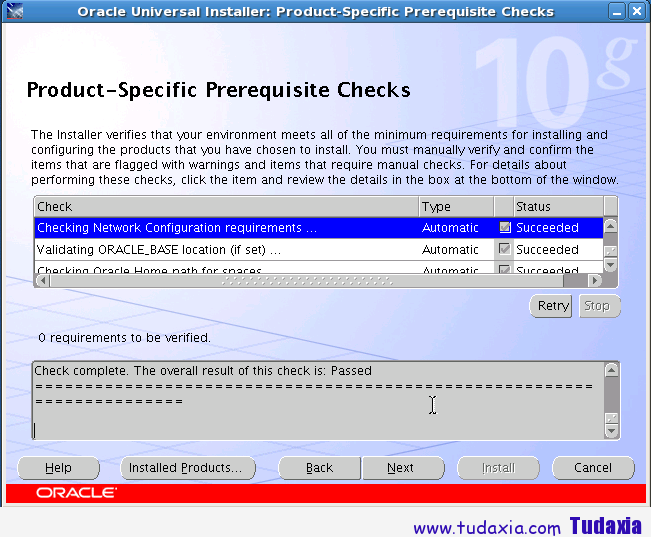
-
”Summary”显示所有的安装选项,如果需要修改,仍能点击”Back”回退到前面的界面进行配置。如没问题,则点击”Install”。
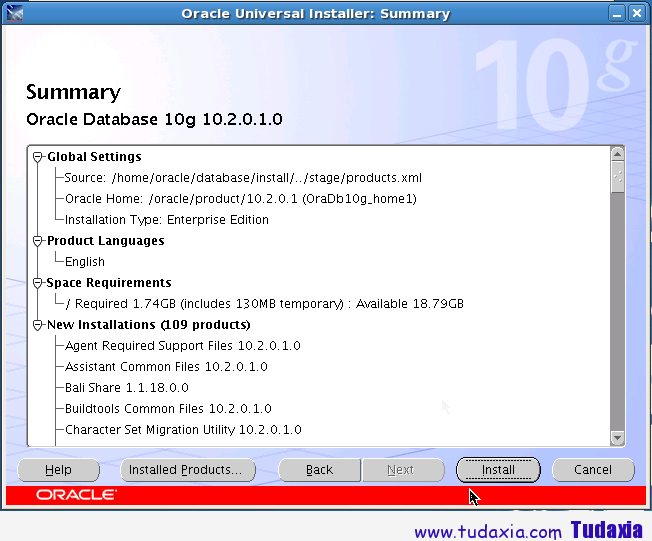
-
安装进行中。。。
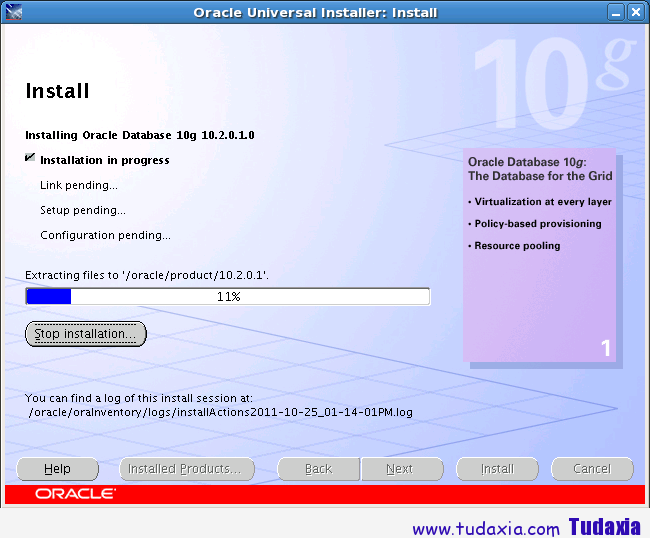
-
在安装过程中,会提示手工执行两个root权限的脚本。
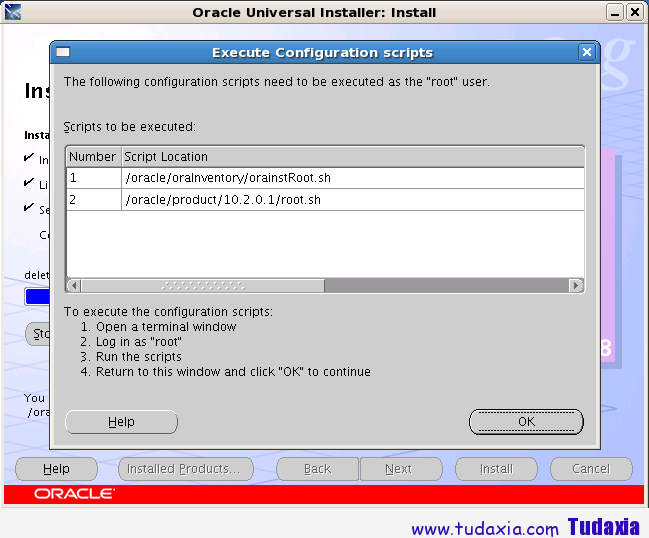
-
方法是新开一个终端窗口,su -c 切换到root身份下,运行这两个脚本文件。
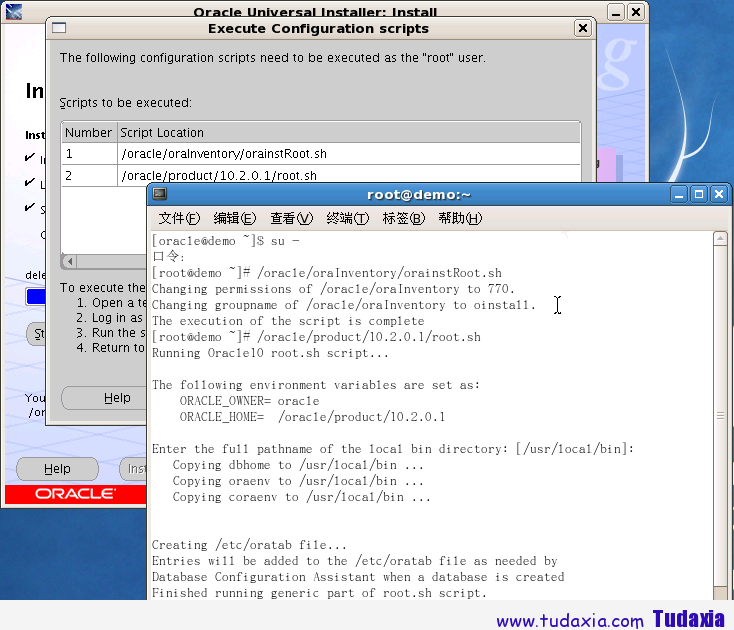
-
安装完成
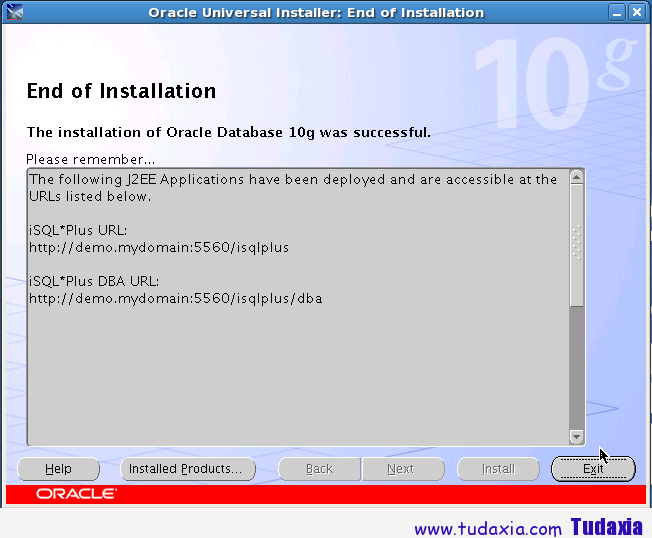
-
退出安装程序
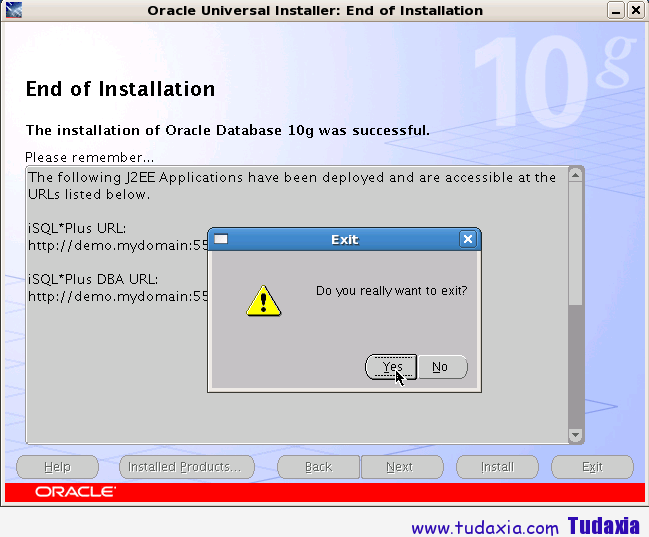
以上就是所有的安装过程。如果安装过程中出现问题,想重新来安装的话,可以先将指定的安装目录整个删除,然后再重新执行安装程序。 The End.